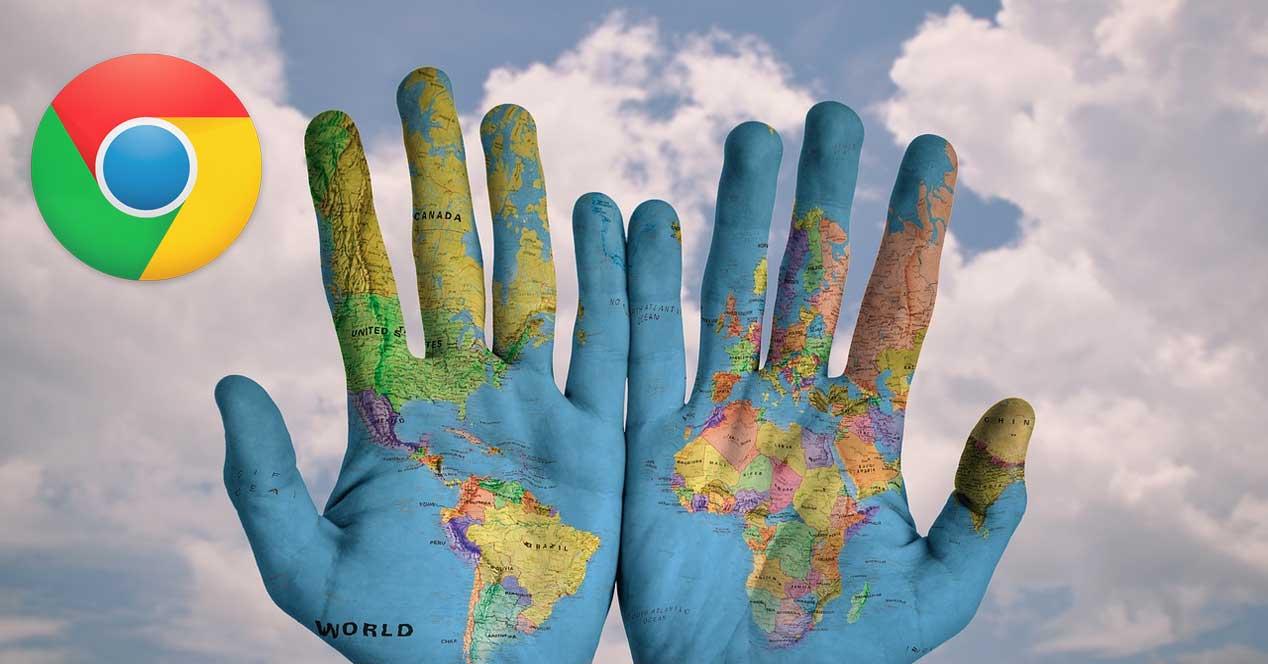
Con el fin de mejorar la experiencia de uso, los navegadores de Internet nos proponen una serie de funciones que en ocasiones son más perjudiciales que beneficiosas. Esto es algo que por ejemplo vemos de manera habitual en el programa más usado de este tipo, Google Chrome, donde la privacidad no es una de sus principales virtudes.
Cierto es que dependiendo de la configuración que hayamos establecido en cada navegador, la seguridad o privacidad que nos presenta varía ostensiblemente. Pero hay que tener en cuenta que la mayoría de los productos que nos propone el gigante de las búsquedas no se caracterizan por cuidar estos parámetros. En este caso nos vamos a centrar en la ubicación real con la que nos encontramos que de forma predeterminada ofrece el mencionado Google Chrome.
Esta es una característica que funciona en segundo plano y que utilizan buena parte de las páginas web que visitamos a diario. Esta es una información que proporciona el propio Chrome ya que el programa conoce a la perfección la ubicación real en la que nos encontramos. Hablamos de unos datos concretos que el programa obtiene por sí mismo a través de nuestra dirección IP o del proveedor que tengamos contratado. En ciertas ocasiones esto nos puede ser de mucha utilidad, pero aquellos que quieran cuidar al máximo su privacidad, seguro que no están demasiado de acuerdo.
Es por ello por lo que a continuación os vamos a mostrar cómo modificar el parámetro que almacena nuestra ubicación en el navegador más usado, Google Chrome. De hecho, el programa nos permite establecer la ubicación que deseemos para que así esta quede guardada y de este modo engañemos a la aplicación y a las webs que solicitan estos datos.
Cambia los datos de ubicación real en Chrome
Hay que tener en consideración que esta modificación la podemos hacer de manera sencilla desde el propio programa sin necesidad de aplicaciones o extensiones externas. En un principio para todo ello vamos a utilizar las herramientas de desarrollador integradas en Chrome. Cabe mencionar que en un principio para abrir estas herramientas que os comentamos lo hacemos a través del menú Más herramientas / Herramienta para desarrolladores. También podemos hacer uso del atajo de teclado Ctrl + Shift + I.
En ese momento por defecto se abrirá un nuevo panel en la parte derecha de la ventana del navegador. En la parte superior de esta nueva interfaz nos encontramos con varias pestañas, por lo que en el caso que nos interesa ahora nos situamos en la llamada Consola. Una vez aquí nos encontramos con un pequeño icono con forma de rueda dentada en el que pulsamos y en la lista desplegable que aparece seleccionamos Más herramientas / Sensores.
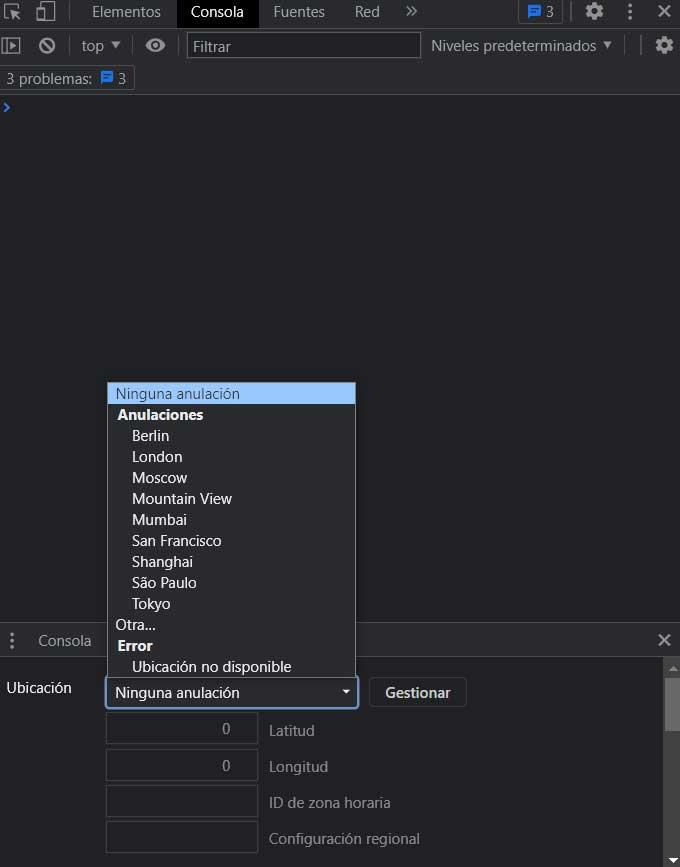
Hay que decir que a partir de ese momento y en la parte inferior del panel ya tendremos la posibilidad de seleccionar una ubicación donde deseamos establecer la situación del navegador. Evidentemente esto lo podemos hacer manualmente introduciendo la correspondiente ciudad entre la lista de posibilidades que se nos presentan. Asimismo, tendremos la oportunidad de introducir directamente la latitud y longitud de nuestra situación simulada para así engañar al navegador y en las webs que visitemos desde aquí.
